Hoe buitenlandse e-mails uit andere landen in Outlook te blokkeren
Ben(Are) je het zat om internationale e-mails in je Outlook -inbox te krijgen? Maak je geen zorgen, je kunt gemakkelijk ongewenste buitenlandse e-mails(unwanted foreign emails) verwijderen in Outlook . In deze zelfstudie beschrijven we hoe u landspecifieke e-mails in Outlook kunt blokkeren . Met deze functie van Outlook kunnen gebruikers e-mails uit een of meer landen blokkeren.
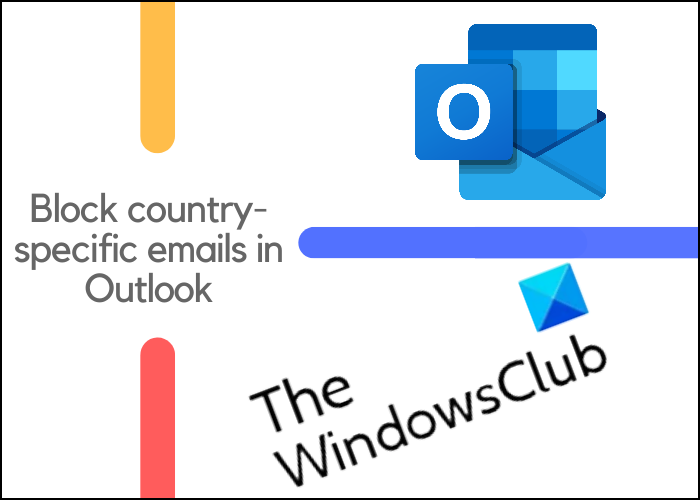
We ontvangen veel ongewenste e-mails in onze mailbox. Zoals u weet, nemen alle e-mails die we ontvangen ruimte in op cloudopslag. Daarom(Hence) is het belangrijk om de e-mails te verwijderen die we niet nodig hebben. U kunt de ongewenste e-mails handmatig verwijderen door ze een voor een te selecteren. Dit proces is prima als u geen ongewenste e-mails in bulk ontvangt. Maar als u een groot aantal ongewenste e-mails ontvangt, bijvoorbeeld uit de landen waarvan u de taal niet kent, is de methode om e-mails één voor één te verwijderen niet de juiste keuze.
Dus als u de functie voor het blokkeren van e-mails in Outlook gebruikt, hoeft u uw tijd niet te besteden aan het één voor één verwijderen van de e-mails. Outlook verplaatst alle e-mails die uit een bepaald land komen automatisch naar de map Ongewenste berichten. (Junk)Alle e-mails in de map Ongewenst(Junk) worden na 10 dagen automatisch verwijderd.
Hoe buitenlandse e-mails uit andere landen in Outlook te blokkeren
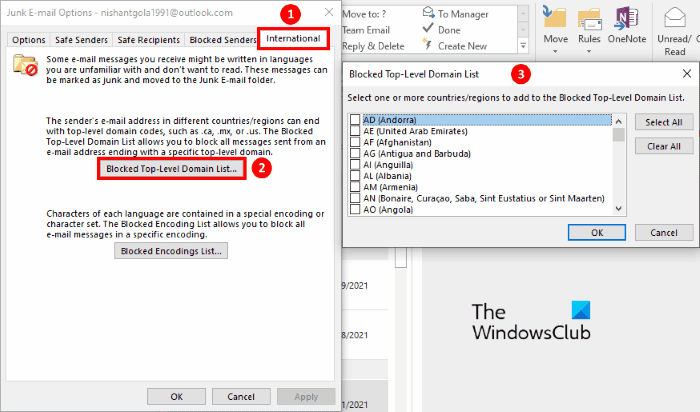
De volgende instructies om internationale e-mails te blokkeren, zijn van toepassing op Outlook 365, Outlook 2019 , 2016, 2010 en 2007.
- Typ Outlook in het Windows -zoekvak en klik op de app om deze te starten.
- Log in op uw account en ga naar " Home > Junk > Junk E-mail Options . Dit opent een nieuw venster.
- Klik nu op het tabblad Internationaal . (International)Daar vindt u twee opties: Lijst met geblokkeerde domeinen op het hoogste niveau en Lijst(Top-level Domain List) met geblokkeerde coderingen(Blocked Encodings List) . U moet op de eerste optie klikken.
- Selecteer in de Blocked-Top Level Domain List het land waarvan u de e-mails niet wilt ontvangen. U kunt meer dan één land selecteren om de e-mails te blokkeren.
- Als u klaar bent, klikt u op OK om de instellingen op te slaan.
Vanaf nu komen alle e-mails van het land dat u hebt geblokkeerd in uw map Ongewenste terecht.(Junk)
Dat is het.
Gerelateerde berichten(Related posts) :
- Blokkeer een afzender of contactpersoon voor het verzenden van e-mails in Gmail of Outlook.com(Block a sender or contact from sending emails in Gmail or Outlook.com) .
- Geblokkeerde afzenders ontbreken in Outlook Web App(Blocked Senders entries are missing in Outlook Web App) .
Related posts
Fout bij laden van bericht Outlook-fout op Android mobiel
Hoe u de mobiele Outlook-app voor uw telefoon kunt optimaliseren
Een uitnodiging voor een vergadering verzenden in Outlook
Outlook.com ontvangt of verzendt geen e-mails
Hoe de map met ongewenste e-mail in Outlook te legen
Verzenden of ontvangen van gerapporteerde fout 0x800CCC0F in Outlook
Hoe u ervoor kunt zorgen dat Outlook alle e-mails van de server downloadt
Een e-mail plannen in Outlook.com met de knop Later verzenden
Een tabel toevoegen in Gmail- en Outlook-e-mailberichten
Hoe e-mails te verzenden die vastzitten in de Outbox van de Microsoft Outlook-client
Outlook slaat wachtwoorden niet op in Windows 10
E-mail opslaan als PDF in Gmail en Outlook
Gemelde fout verzenden of ontvangen (0x80042109) in Outlook
Problemen met het instellen van aangepaste domein-e-mail met Outlook
Lettergrootte verandert bij het beantwoorden van e-mail in Outlook in Windows 10
Voorkomen dat Outlook automatisch agenda-afspraken toevoegt uit e-mails
De huidige e-mailclient kan niet aan het berichtverzoek voldoen - Outlook-fout
Kan hyperlinks niet openen in Outlook-e-mail op Windows 11/10
Automatisch aanvullen werkt niet correct in Outlook
Outlook instellen als de standaard e-maillezer op Mac
